Cómo capturar y grabar pantalla Android
Quiero una aplicación Android gratuita para poder grabar una aplicación corriendo como video como tener un video de demostración de una aplicación.
¿Como compartir tu pantalla de Android con amigos? ¿Tiene un juego favorito para Android y quiere grabar un video? Bueno, no es difícil terminar de más. Aquí, nos gustaría mostrarle cómo capturar y la pantalla de registro en el teléfono Android.
Parte 1. Captura de pantalla Android
Para facilitar la captura de vídeo de pantalla de teléfono Android, puedes probar Wondershare MobileGo (para usuarios de Windows) o Wondershare MobileGo for Android Pro (Mac) (para usuarios de Mac). El software está diseñado principalmente para administrar los datos en tu teléfono Android o tablet PC con Windows o Mac. Además, ambas versiones permiten capturar videos, captura de pantalla en tu teléfono Android con 1 click del juego.
Descargar gratis el software de captura de pantalla para teléfono móvil con Android y la tableta. Tener un intento!
Nota: Aquí, te termine la tarea con la versión de Windows. Como usuario de Mac, puede tomar los mismos pasos así.
Paso 1. Conectar Android teléfono/tablet a la computadora
Para comenzar, conectar tu teléfono Android o tablet con la computadora mediante un cable USB. Para usuarios de Windows, también puede hacer la conexión via Wi-Fi. Instalar y poner en marcha MobileGo en el equipo. Una vez que este programa detecta tu teléfono Android o tablet, obtendrás la ventana principal como la captura de pantalla muestra:
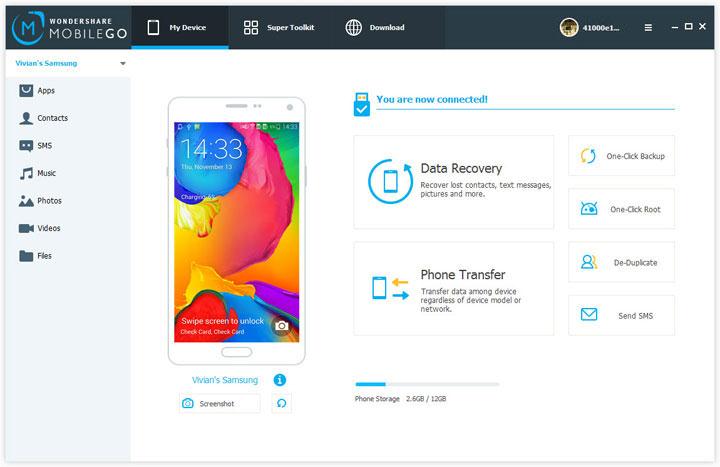
Paso 2. Capturas de pantalla de Android
Abra su teléfono Android o tablet. Encontrar la pantalla que usted desea hacer una captura de pantalla. Puede reproducir una película o juego. Cuando el video o el juego se pone en la pantalla que quieres capturar, haga clic en captura de pantalla para capturar películas de pantalla Android, juego u otro.
Para cambiar la pantalla de tu teléfono Android o tablet, usted shoud haga clic en el icono de actualización junto a la captura de pantalla. Haga clic en captura de pantalla otra vez.
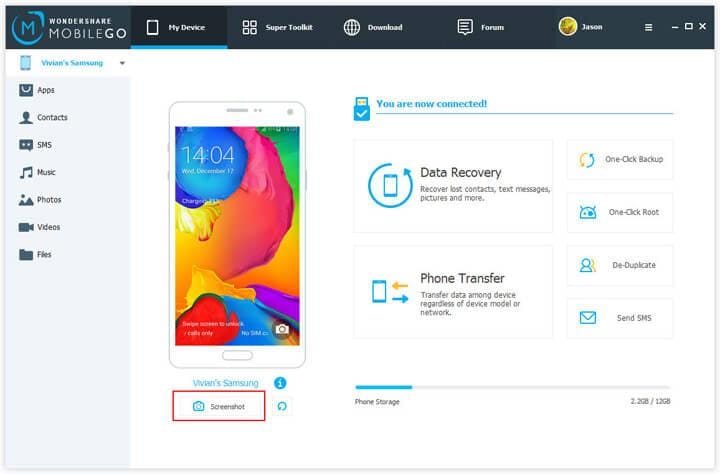
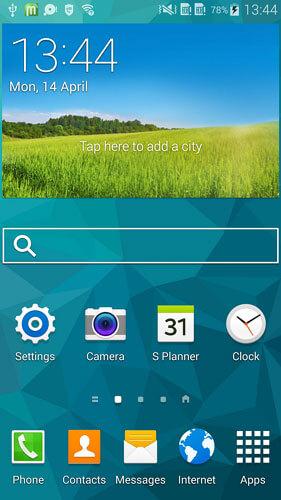
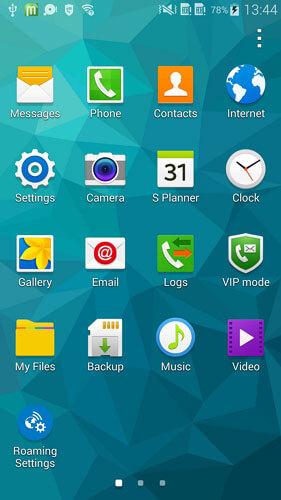
Es el tutorial acerca de cómo capturar pantalla Android. ¿Es fácil, verdad?
Descargar MobileGo para probarlo!
Parte 2. Pantalla de registro Android
Paso 1. Descargar e instalar el SDK de Android
Descargar e instalar SDK de Android, luego descomprimir el archivo y haga clic en setup.exe SDK. Aquí viene una pequeña ventana que le pide la instalación de complementos y actualización para su primera vez al abrir el SDK. Si desea tomar captura de pantalla de Android, elige "Paquete del controlador USB" y haga clic en actualizar. Sugiero para actualizar todos los paquetes. No tarda mucho.
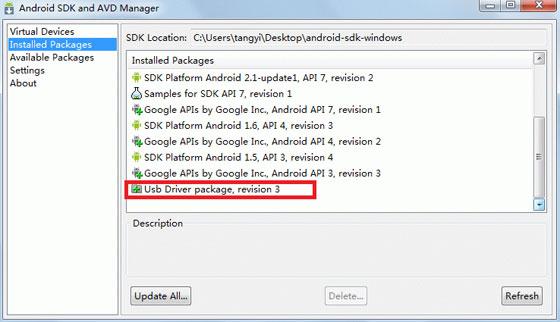
Paso 2. Conectar tu Android a la computadora mediante el cable USB
Paso 3. Abrir el DDMS (Dalvik Debug Monitor) y comenzar a capturar pantalla
Usted encontrará más carpetas bajo la carpeta SDK cuando la actualización haya finalizado. Ir a la carpeta de herramientas y haga clic en ddms.dat. Habrá una ventana de DOS. No cerrarla y esperar segundos, el sistema detectará tu Android y ofrecer una lista de dispositivos Android conectados.
Seleccione su teléfono Android, elegir menú dispositivo | Captura de pantalla y usted tendrá que captura de pantalla. Puede ser rotado, guardado o copiado.
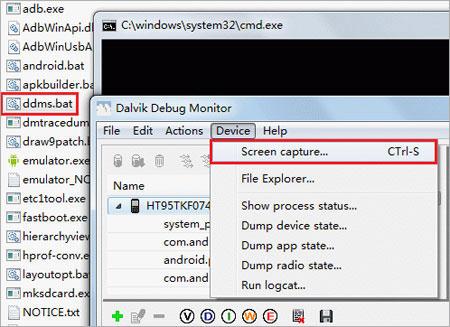
Paso 4. Grabación de video de pantalla Android
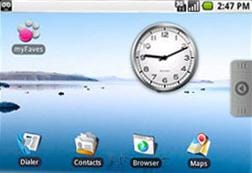
Hasta ahora no hay ninguna aplicación de terceros que le permite grabar pantalla Android en vídeo screencast, pero aquí hay todavía algunas posibilidades para hacer de pantalla de vídeo de Android. Seguir el método mencionado arriba, lanzar un grabador de pantalla de Android como DemoCreator y seleccione la pantalla de Android como el área de grabación para comenzar la grabación de movimiento completo. Puede operar su teléfono mientras que actualizar con frecuencia la captura de pantalla de pantalla Android. De todos modos, esto es una forma muy torpe a grabar un vídeo de la pantalla del teléfono Android. Con el desarrollo rápido de software móvil, aplicación que puede utilizarse para grabar la pantalla del teléfono Android puede salir pronto!
Descargar creador Demo ahora!
Artículos relacionados
¿Preguntas relacionadas con el producto? Hablar directamente con nuestro equipo de soporte >>



